網易郵箱助手是一款很方便的郵箱軟件,網易郵箱助手可以大大節約我們使用郵箱的時間,網易郵箱助手怎么用呢?下面小編就給大家詳細介紹網易郵箱助手使用說明。
網易郵箱助手使用說明
1、輸入您任一網易郵箱的郵箱地址和密碼即可進行帳號創建

2、創建完帳號后主界面默認為您顯示最近未讀郵件,您可以點擊閱讀,或者查看全部郵件等。有新郵件到達飄窗通知您。

網易郵箱助手安裝完畢后,第一次運行時,系統會自動啟動向導程序,引導用戶創建第一個郵箱帳號。您可以輸入您的任一網易郵箱進行帳號創建。

您也可以單擊網易郵箱助手托盤圖標,在主界面添加新帳號。最多添加3個帳號。

查看郵件
任意點擊郵箱助手主界面郵件,即可打開讀信窗口查看該郵件正文。
標記郵件
1、標記已讀:在郵件列表中,通過勾選框選擇郵件,點擊工具欄中的標記已讀按鈕。
2、顏色標簽:在郵件列表,點擊某封郵件發信人前面的小旗幟圖標,可將郵件主題標記為紅色/默認顏色。

刪除郵件
在郵件列表中,通過勾選框選擇郵件,點擊工具欄中的刪除按鈕進行刪除。
在讀信界面左下角,點擊刪除按鈕,也可將當前郵件刪除。
在郵箱助手里刪除郵件會同步刪除網頁郵箱里的郵件。

收取郵件
網易郵箱助手采取最新的pushmail技術,有新郵件到達將主動推送給您。
如果您有新郵件到達,會在桌面右下角出現來信提示飄窗:點擊主題彈出讀信窗口;點擊查看更多,會顯示該郵箱的未讀郵件列表。

撰寫郵件
點擊“寫信”圖標,將為您打開瀏覽器登陸郵箱,并自動打開寫信窗口,您只要選擇收件人輸入相應內容即可。
可以通過郵箱助手快捷登陸網頁郵箱:
方法一:右鍵郵箱助手托盤圖標,登錄郵箱,選擇郵箱一鍵登錄郵箱,會自動打開瀏覽器并且登錄到郵箱主頁面。
方法二:主界面郵箱帳號名下“進入郵箱”按鈕,可以一鍵登錄郵箱。
方案三:主界面右上角點擊“展開菜單”按鈕,登錄郵箱,選擇郵箱一鍵登錄。

安裝郵箱助手后,選中電腦上的文檔或者圖片等,右鍵會增加“上傳到網易網盤(1)”的菜單,點擊后即可上傳文件至網盤。快捷鍵為1。
或者右鍵郵箱助手托盤圖標,選擇上傳文件到網盤,也可選擇需要上傳的本地文件,上傳至網盤。


上傳文件到網盤的默認郵箱是您郵箱助手里的第一個郵箱。如果需要更換上傳至網盤的郵箱,右鍵郵箱助手托盤,在設置—網盤設置里修改即可。
軟件鎖
郵箱助手特設軟件密碼保護,當您離開電腦的時候,隨時把登錄郵箱的各項功能加鎖,避免他人登錄郵箱濫用您的信息。可以右鍵郵箱助手托盤圖標或主界面右上角“展開菜單”開啟軟件鎖。
可以在“設置”里,設定軟件鎖的密碼,刪除密碼需輸入舊密碼方可刪除。

如果忘記了自己所設的保護密碼,而無法繼續使用網易郵箱助手的話,可以先卸載程序,然后重新安裝,即可正常使用。但要注意的是,為了保障您的帳戶安全,卸載軟件不會保留您的帳戶資料,因此重裝后,您需要在郵箱助手中重新建立您的郵箱帳號。
系統設置
您可以右鍵網易郵箱助手托盤圖標,通過“設置”來進行系統設置,也可以在主界面右上角“展開菜單”--“設置”來進行軟件設置。 在“設置”中,您可以設置是否開機自啟動、是否收取廣告和垃圾郵件、新郵件提示音類型、是否開機自動鎖定等。

帳號設置
您可以右鍵網易郵箱助手托盤圖標或者在主界面右上角“展開菜單”,通過“郵箱帳號管理”來管理您在郵箱助手內的帳號。 您可以添加帳號、編輯帳號(修改密碼)、刪除帳號。





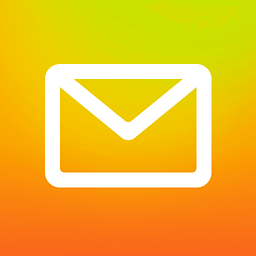 下載
下載 
 下載
下載  下載
下載  下載
下載  下載
下載  下載
下載 
 下載
下載 
 下載
下載  下載
下載  下載
下載 
 下載
下載  喜歡
喜歡 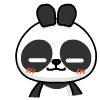 頂
頂 難過
難過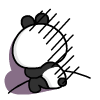 囧
囧 圍觀
圍觀 無聊
無聊






 2017年10月手游
2017年10月手游 比官居一品好玩
比官居一品好玩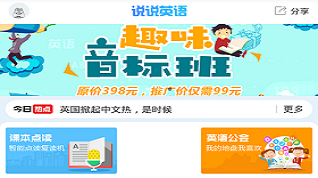 說說英語app全新
說說英語app全新 古代當官娶妻納
古代當官娶妻納